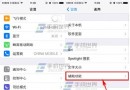怎樣給iOS中的郵箱聯系人添加照片呢?
編輯:蘋果技巧知識
OS X 和 iOS 的郵箱功能都可以讓我們綁定多個郵箱賬號。我們每天只需要打開一個程序就能處理來自不同賬號的多封郵件。
郵件多了也是件頭疼的事,因為總會有許多我們不必閱讀的郵件夾雜在裡面,迫使我們不得不仔細浏覽,把這些郵件一一刪除,如果手太快,還很容易把我們想要閱讀的郵件刪除。
OS X 的郵箱程序可以顯示聯系人的照片,我們可以對此功能加以利用,給我們常聯系的郵箱地址添加照片。這樣以後我們就會自動過濾掉沒有照片的郵件了,至少可以優先閱讀帶有照片的郵件。
怎樣給聯系人添加照片呢?
首先要在 Mail 的偏好設置中勾選可顯示聯系人照片,默認是不勾選的。

然後我們要手動給聯系人添加照片。在 Mac 資源庫裡邊有一個叫 images 的文件夾,如果沒有就需要手動添加。

然後在 images 文件夾下創建一個叫 people 的文件夾。接下來就是處理照片了。照片必須是 TIFF 格式,如果不是,可以通過 Mac 自帶的預覽工具來轉格式。

改好圖片格式後,還要修改圖片的文件名,改成該聯系人的郵箱地址。
一切改好後,把圖片放進 people 這個文件夾。此時重啟 Mail 你就能看到效果了。

文章來源:威鋒網
相關文章
+- 鍵盤彈出時會籠罩文本框怎樣處理
- 寫給iOS法式員的敕令行應用秘笈
- CI Weekly #7 | Instgram/Quora 等大公司怎樣做繼續部署?
- iOS在自定義控件中怎樣獲取以後的navigationController停止push頁面
- iOS工程中一天只讓停止一次的操作怎樣做?
- 怎樣應對IOS(蘋果)強迫啟用 App Transport Security(ATS)平安功用
- Xcode 【發布形態下怎樣捕捉解體日志上傳到服務器】
- 辭別被拒,怎樣提升iOS審核經過率(上篇)
- 怎樣完成超出父視圖的button以及呼應鏈相關內容
- 怎樣處理UITableViewCell因重用機制惹起的重影問題
- iOS------教你如何APP怎樣加急審核
- 挪動端怎樣肅清輸出框內暗影
- Swift中的下劃線怎樣用
- ibireme 之怎樣讓iOS 堅持界面流利(原理)
- iOS中UITableview錯位的問題怎樣修復